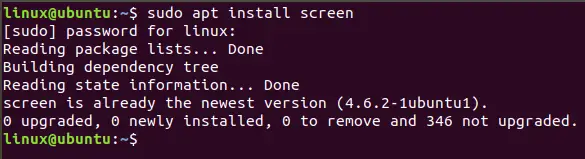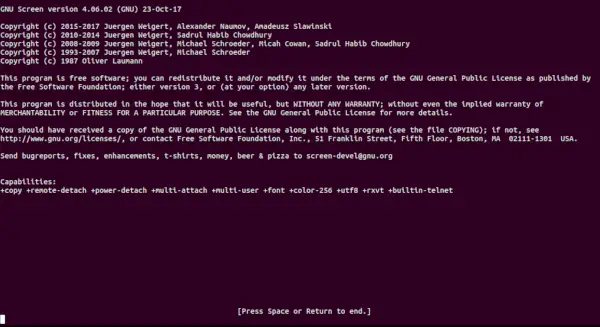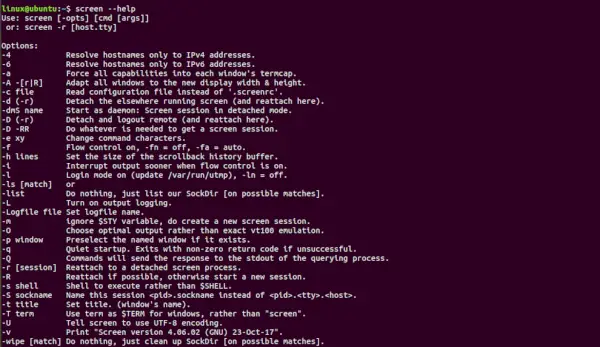екран Команда в Linux надає можливість запускати та використовувати кілька сеансів оболонки з одного ssh сесії. Коли процес запускається з «екраном», процес можна від’єднати від сеансу, а потім повторно під’єднати сеанс пізніше. Коли сеанс від’єднано, процес, який спочатку було запущено з екрана, все ще виконується та керується самим екраном. Потім процес може повторно підключити сеанс пізніше, а термінали все ще там, як і залишилося. Синтаксис:
int до рядка java
screen [-opts] [cmd [args]]>
Опції:
- -a: примусово передає всі можливості в термінкап кожного вікна. -A -[r|R]: адаптує всі вікна до нової ширини та висоти дисплея. -c файл: читає файл конфігурації замість «.screenrc». -d (-r): від’єднує запущений екран в іншому місці (і знову приєднується тут). -dmS ім'я: Він починається як демон: Екранний сеанс у відокремленому режимі. -D (-r): від'єднати та вийти з дистанційного керування (і знову приєднати тут). -D -RR: він робить все, що потрібно, щоб отримати сеанс екрану. -e xy: змінює командні символи. -f: вмикає керування потоком, -fn = вимкнено, -fa = автоматично. -h lines: встановлює розмір буфера історії прокручування. -i: швидше перериває вихід, коли ввімкнено керування потоком. -l: вмикає режим входу (оновлення /var/run/utmp), -ln = вимкнено. -ls [збіг]: відображає всі додані екрани. -L: вмикає реєстрацію вихідних даних. -m: ігнорує змінну $STY, створює новий сеанс екрана. -O: вибирає оптимальний вихід, а не точну емуляцію vt100. -p вікно: попередньо вибирає назване вікно, якщо воно існує. -q: тихий запуск. Вихід із ненульовим кодом повернення в разі невдачі. -Q: ці команди надсилатимуть відповідь на stdout процесу запиту. -r [сеанс]: повторно підключається до відокремленого процесу екрана. -R: приєднайте його повторно, якщо можливо, інакше почніть новий сеанс. -S sockname: називає цей сеанс .sockname замість … -t title: встановлює назву. (назва вікна). Термін -T: використовується термін як $TERM для вікон, а не для екрану. -U: вказує екрану використовувати кодування UTF-8. -v: Версія екрану друку 4.06.02 (GNU) 23 жовтня 17 р. -x: приєднується до невід’єднаного екрана. (Режим кількох дисплеїв). -X: виконується як екранна команда у вказаному сеансі.
Параметри комбінацій клавіш:
- Ctrl-a + c: створює нові вікна. Ctrl-a + w: відображає список усіх відкритих вікон. Ctrl-a + A: перейменовує поточні вікна. Назва з’явиться, коли ви відобразите список вікон, відкритих за допомогою Ctrl-a + w. Ctrl-a + n: перехід до наступних вікон. Ctrl-a + p: перехід до попередніх вікон. Ctrl-a + Ctrl-a: повернення до останніх використаних вікон. Ctrl-a + k: закриває поточні вікна (закриває). Ctrl-a + S: поточні вікна розділені горизонтально. Щоб переключатися між вікнами, використовуйте Ctrl-a + Tab. Ctrl-a + |: Розділяє поточні вікна по вертикалі. Ctrl-a + X: закрити активне розділене вікно Ctrl-a + Q: закрити всі розділені вікна Ctrl-a + d: від’єднати сеанс екрана, не зупиняючи його. Ctrl-a + r: повторно підключає сеанс відокремленого екрана. Ctrl-a + [: запускає режим копіювання. Ctrl-a + ]: вставляє скопійований текст.
приклади:
- Встановлення команди screen: щоб встановити команду screen, просто перейдіть до терміналу та введіть таку команду:
sudo apt install screen>
-
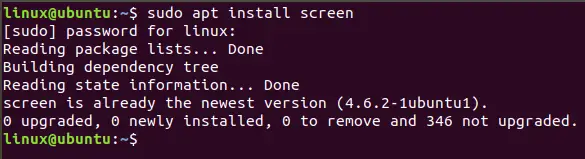 екран: відкриється нове вікно на екрані.
екран: відкриється нове вікно на екрані.
screen>
-
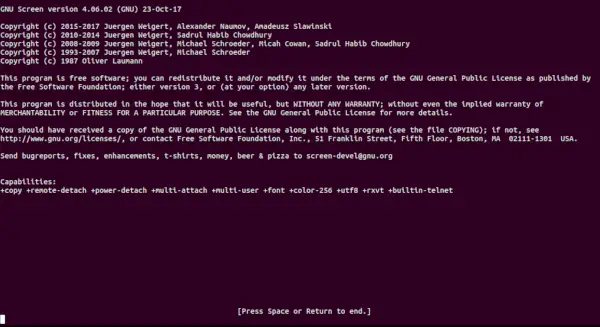 -S: відкривається нове вікно на екрані, а також дається ім’я вікна. Він створює сеанс, який ідентифікується цим ім’ям. Це ім’я можна використовувати для повторного під’єднання екрана пізніше.
-S: відкривається нове вікно на екрані, а також дається ім’я вікна. Він створює сеанс, який ідентифікується цим ім’ям. Це ім’я можна використовувати для повторного під’єднання екрана пізніше.
screen -S file>
-
 -ls: використовується для відображення поточних відкритих екранів, включаючи ті, що працюють у фоновому режимі. У ньому буде перелічено всі прикріплені та від’єднані сеанси екрана.
-ls: використовується для відображення поточних відкритих екранів, включаючи ті, що працюють у фоновому режимі. У ньому буде перелічено всі прикріплені та від’єднані сеанси екрана.
screen -ls>
-
 -d: використовується для від'єднання сеансу екрану, щоб його можна було повторно підключити в майбутньому. Це також можна зробити за допомогою клавіш швидкого доступу Ctrl-a + d
-d: використовується для від'єднання сеансу екрану, щоб його можна було повторно підключити в майбутньому. Це також можна зробити за допомогою клавіш швидкого доступу Ctrl-a + d
screen -d 1643>
- тут 1643 рік це ідентифікатор екрана, який ми хочемо від’єднати.
 -r: використовується для повторного підключення сеансу екрана, який був від’єднаний у минулому.
-r: використовується для повторного підключення сеансу екрана, який був від’єднаний у минулому.
screen -r 1643>
Примітка:
- Щоб перевірити сторінку посібника екранної команди, скористайтеся такою командою:
man screen>
- Щоб перевірити сторінку довідки екранної команди, скористайтеся такою командою:
screen --help>